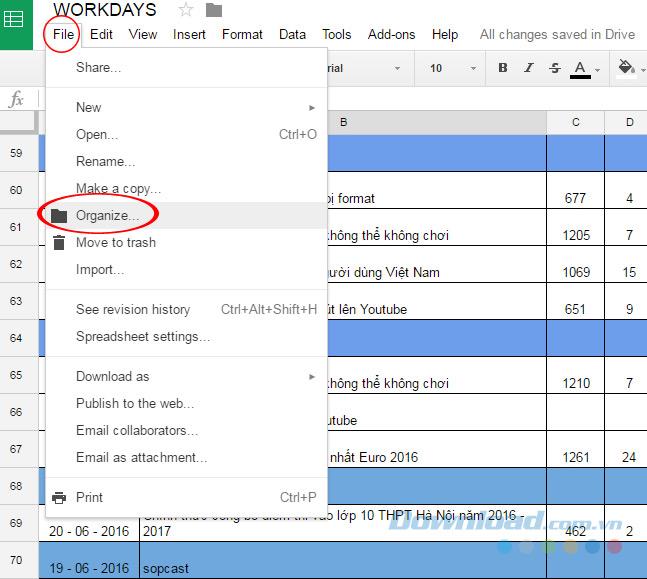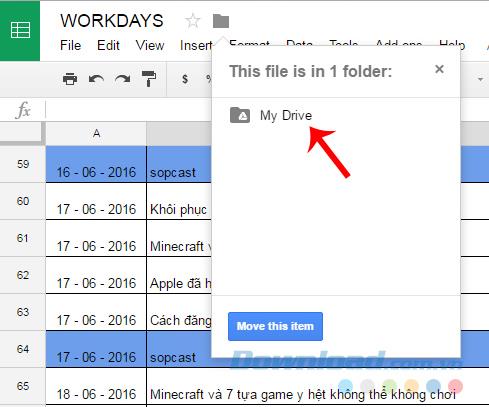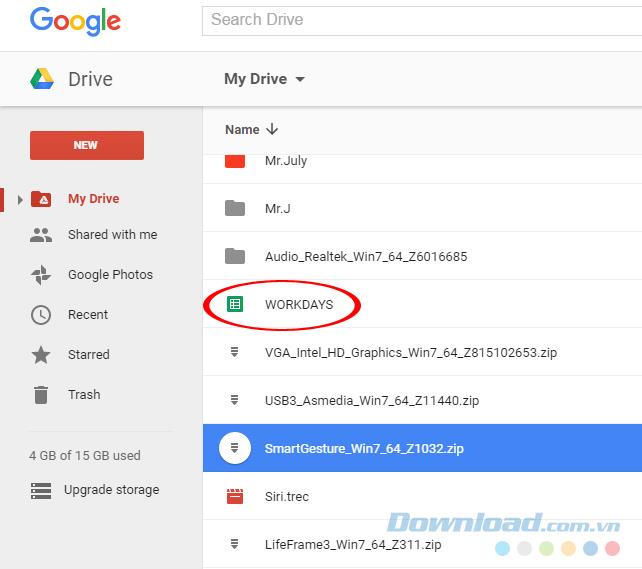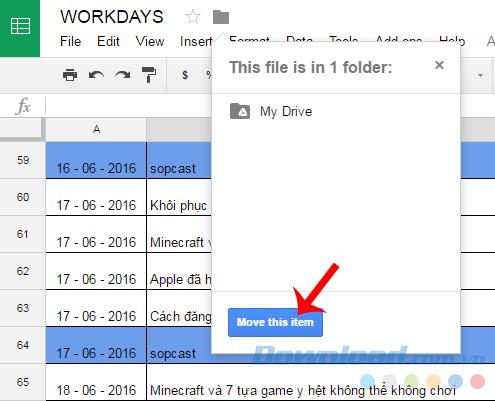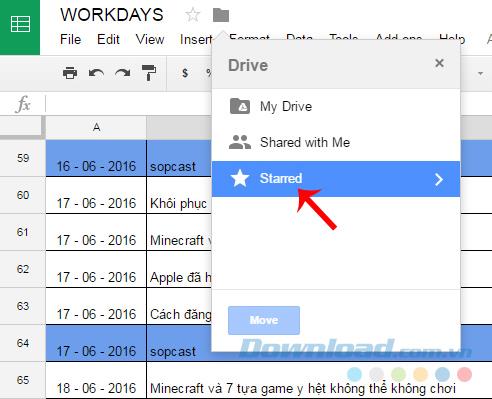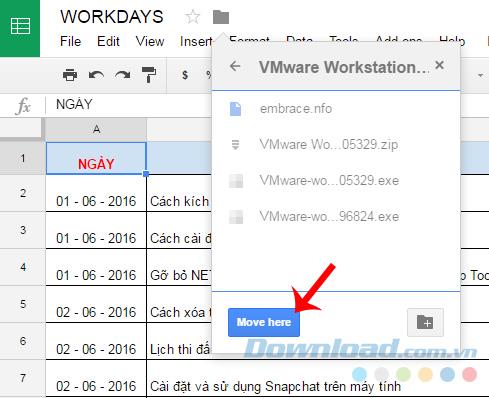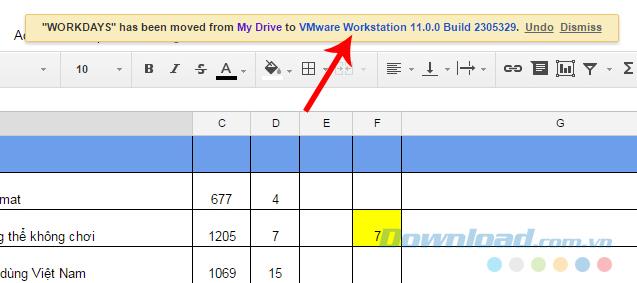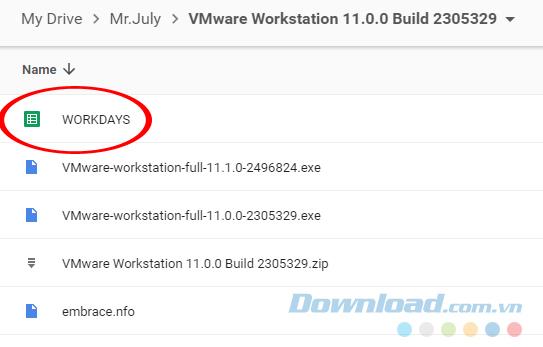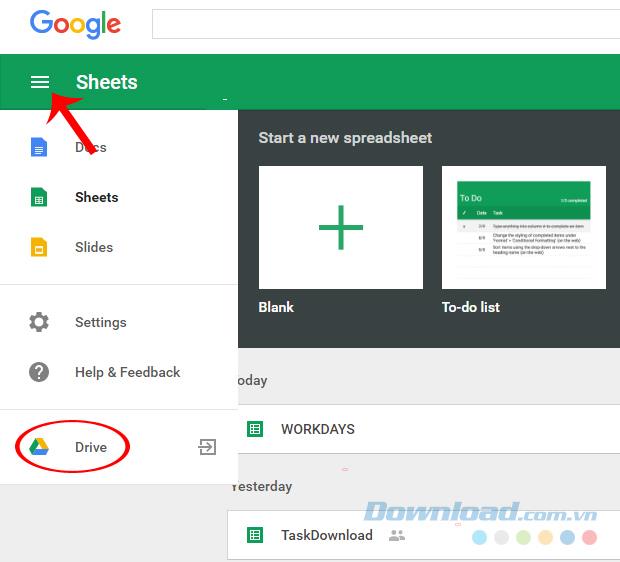Google Text & Tabellen ist ein Online-Office-Tool, das aufgrund seiner herausragenden und herausragenden Funktionen heute sehr beliebt ist. Darüber hinaus kann es seine Daten synchronisieren und an Dienste und andere Geräte senden. Der einzige Dienst, der derzeit mit Google Text & Tabellen verbunden ist, ist Google Drive . Wenn Sie also Google Text & Tabellen mit Dropbox oder MultCloud synchronisieren möchten , müssen Sie zuerst Daten aus Google Text & Tabellen in Google Drive kopieren.
Verwenden Sie Google Text & Tabellen auf Ihrem Computer
Laden Sie Google Text & Tabellen für iOS kostenlos herunter
Laden Sie Google Text & Tabellen für Android kostenlos herunter
Wenn Sie während der Arbeit regelmäßig Google Text & Tabellen verwenden, sparen Sie viel Zeit und Mühe, wenn Sie wissen, wie Sie Daten von diesem Tool auf Google Drive kopieren.
Verschieben Sie Google Text & Tabellen-Daten in Google Drive
Schritt 1: Klicken Sie auf der Oberfläche, die mit Google Text & Tabellen arbeitet, mit der linken Maustaste auf Datei / Organisieren ...
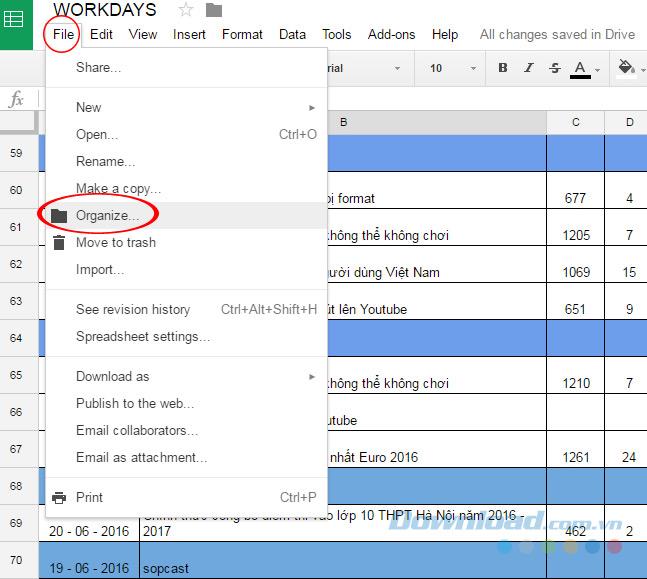
Schritt 2: Ein kleines Fenster wird angezeigt, in dem Sie direkt zu Google Drive gelangen (da dies der einzige in Google Text & Tabellen integrierte Dienst ist), sodass Sie nicht viel auswählen müssen. Sie können jederzeit zu Mein Laufwerk wechseln , um Daten in diesen Ordner zu legen.
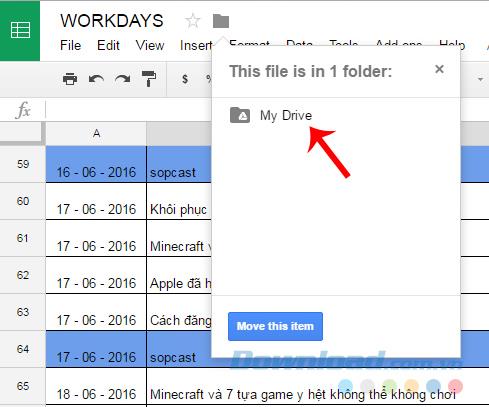
Schritt 3: Überprüfen Sie in Ihrem Google Drive-Konto, ob der Vorgang erfolgreich war.
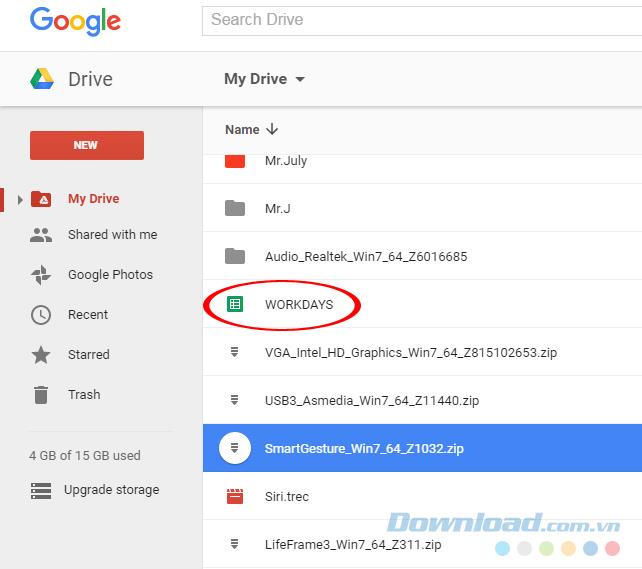
Die Daten wurden erfolgreich an Google Drive übertragen
Wenn Sie diese Daten an einen anderen Ort in Google Drive verschieben möchten, klicken Sie auf das Element Diesen Artikel verschieben (grün).
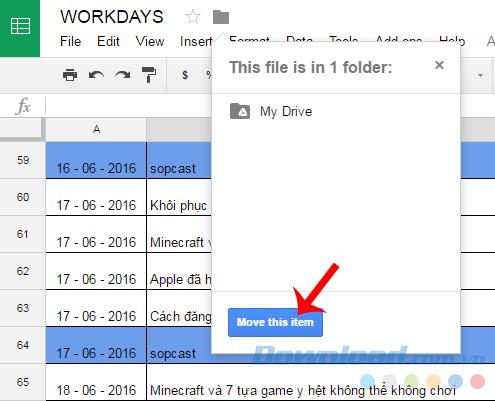
Eine Liste der Ordner in Ihrem Google Drive wird angezeigt. Wählen Sie das zu verwendende Element aus.
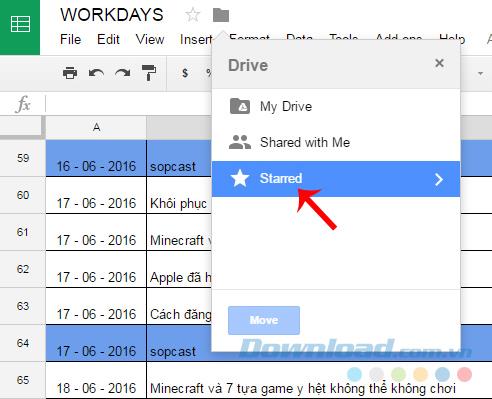
Wählen Sie den zu verwendenden Speicherort aus und klicken Sie auf Hier verschieben.
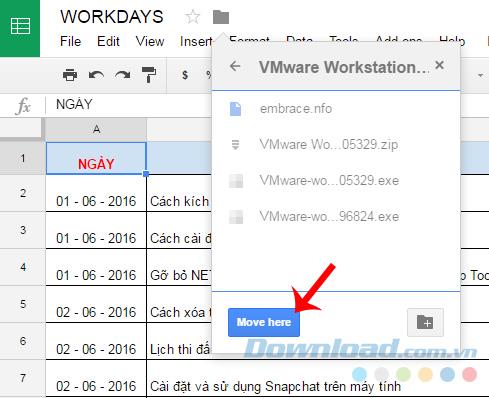
Eine Benachrichtigung wird direkt in der Google Text & Tabellen-Sitzung angezeigt. Wählen Sie den Ordner aus, und wir haben ihn gerade zum Auschecken verwendet.
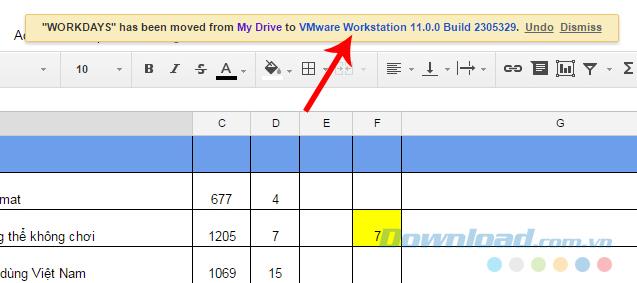
Die Datei "Arbeitstag" wurde erfolgreich nach Google Drive verschoben.
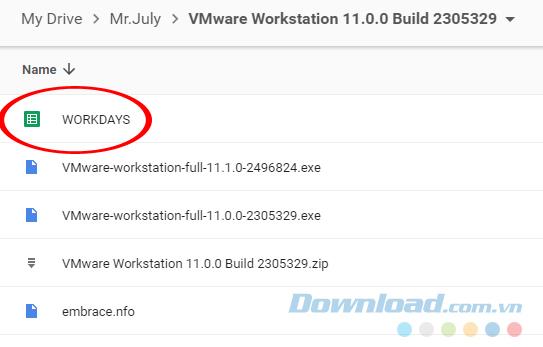
Eine dritte Möglichkeit besteht darin, über die Benutzeroberfläche mit Google Text & Tabellen zu arbeiten. Klicken Sie mit der linken Maustaste auf das Startsymbol (Quadrat oben rechts).

Klicken Sie weiter auf das Symbol mit drei Strichen (Blätter) und wählen Sie Laufwerk (unten).
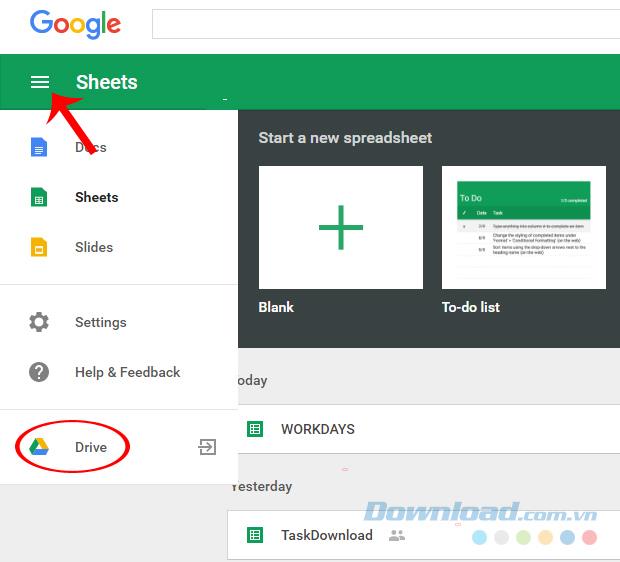
Nach diesem Vorgang werden die Daten zur weiteren Verwendung an den Online-Speicherdienst von Google Drive übertragen.
Video-Tutorial zum Übertragen von Daten aus Google Text & Tabellen auf Google Drive
Ich wünsche Ihnen eine erfolgreiche Umsetzung!